
Vin Sådan kører du Windows Apps og spil med Linux-vin Sådan kører du Windows Apps og spil med Linux-vin Er der nogen måde at få Windows-software til at arbejde på Linux? Et svar er at bruge vin, men det kan nok kun være din sidste udvej, selvom det kan være meget nyttigt. Her er hvorfor. Read More giver Linux-brugere mulighed for at køre Windows-software uden for domænet i Microsoft. Som sådan kan det hjælpe din overgang væk fra Windows Hey Windows-bruger, skal du skifte til Linux eller Mac? Hej Windows-bruger, skal du skifte til Linux eller Mac? Overvejede du nogensinde at skifte fra Windows til Linux eller Mac? Det hurtige svar: Hvis du er på Windows, bliv ved med Windows, og lad dig ikke bekymre dig om at opgradere endnu. Her er hvorfor. Læs mere, mindre bundet af platform eksklusiv software.
Vin er dog ikke perfekt. Nogle programmer tager noget arbejde for at komme i bevægelse, mens andre ikke vil fungere overhovedet. Når det er sagt, vil trinene nedenfor maksimere dine chancer for at køre Windows-program på din Linux-boks.
Hvorfor kører mit program ikke?
Enkelt sagt, Vin kører Windows-software ved omvendte tekniske dele af Windows-operativsystemet til Linux. I Microsoft-verdenen hedder disse komponenter DLL'er (Dynamic Link Libraries). De giver ekstra funktioner og funktioner, som andre programmer er afhængige af at arbejde. Et eksempel på en er d3d8.dll, som giver programmer adgang til Microsofts DirectX 8- spilkapacitet Alt du behøver at vide om DirectX i 2016 Alt du behøver at vide om DirectX i 2016 Hvis du er en pc-spiller, skal du absolut bruge DirectX fordi det kunne øge din gaming ydeevne betydeligt! Her er alt hvad du behøver at vide. Læs mere .
Det er nok at sige, at der er mange DLL'er, som vin giver ækvivalenter af. Der er en chance for, at Vin har fejl i implementeringen. Vin har måske ikke engang en i første omgang! Dette er hovedårsagerne til, hvorfor Windows-programmer fejler eller nægter at arbejde under Linux. Som sådan sigter trinene nedenfor for at få vinets implementeringer så tæt på Windows som muligt .
Installer programmer med PlayOnLinux
PlayOnLinux PlayOnLinux Bringer Windows-spil og programmer til Linux PlayOnLinux Bringer Windows-spil og -programmer til Linux Read More lader dig køre forskellige versioner af Vin, der har vist sig at fungere sammen med de programmer, du vil køre. Det kan også automatisk levere vin med native DLL'er for at hjælpe det med at fungere bedre. Det hele gøres under hætten, så du skal bare vælge, hvad du vil installere og derefter køre den.
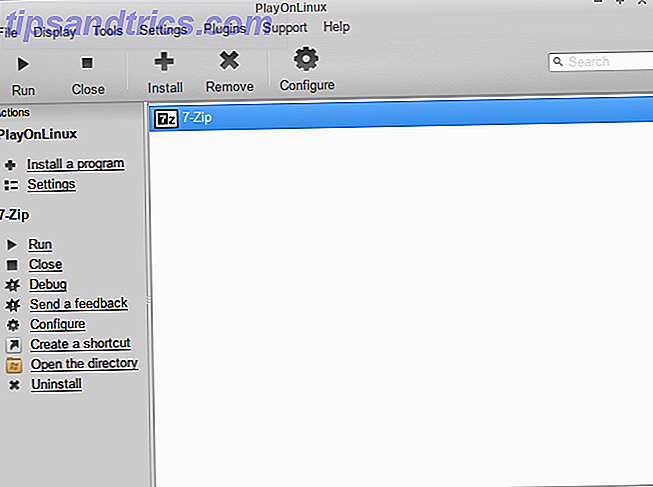
Mens du installerer et program ved hjælp af PlayOnLinux, sørger det altid for, at du ikke kan finde det, du ønsker i deres katalog. Men gå til download siden og prøv det først.
Hvad er din vinarkitektur?
Hvis du finder PlayOnLinuxs udvalg af programmer mangler, skal du måske ty til at installere dine programmer manuelt. Før du dykker ind, skal du dog stille et spørgsmål: Er din vin i 64-bit-tilstand eller 32-bit-tilstand Hvad er forskellen mellem 32-bit og 64-bit Windows? Hvad er forskellen mellem 32-bit og 64-bit Windows? Ved du, om din computer er 32-bit eller 64-bit og betyder det endda noget? Ja det gør! Lad os tage et kig på, hvor disse udtryk kommer fra, og hvad de betyder for dig. Læs mere ?
Ligesom Windows har både Linux og Wine forskellige versioner af sig selv designet til specifikke computerarkitekturer. Du bruger sandsynligvis en 64-bit version af Linux, og som standard 64-bit version af Wine.
For at kontrollere, hvilken du bruger, skal du indtaste denne kommando:
winecfg Herefter klikkes på knappen Windows Version. Du kan se en liste over de forskellige Windows-udgaver Vin kan efterligne. Hvis du bruger 32-bit vin, vises udgaver, der er ældre end Windows XP, da de kun var tilgængelige i 32-bit-tilstand.

Ændring af din vinarkitektur
Selvom software designet til 32-bit systemer vil arbejde på 64-bit versioner af Wine, har de en tendens til at arbejde bedre med 32-bit versionen i stedet . Heldigvis er det meget simpelt at ændre din Vinarkitektur:
export WINEARCH=win32 export WINEPREFIX=~/.wine32 winecfg Den første kommando fortæller, at Wine går i 32-bit-tilstand, mens den anden fortæller hvor man skal oprette sin nye mappe ('.'en i slutningen gør mappen skjult - du kan fjerne det, hvis du vil). Da denne mappe ikke findes, skaber den tredje kommando det for os.
Hvis du vil køre et program ved hjælp af denne version af Wine, skal du indtaste de to første kommandoer, inden du gør det. Dette kan blive lidt kedeligt, så hvis du vil have dette som din standardvinversion, kan du oprette en fil, der automatisk gør det for dig.
sudo nano /etc/profile.d/wine.sh 
Du skal blot tilføje de to første kommandoer som du gjorde for at oprette din nye Vin-mappe. Du skal muligvis genstarte din computer for at få disse indstillinger til at fungere. Herefter kan du køre programmer med en simpel vin [program] kommando.
Brug Staging versionen af vin
Vinstaging har mange fejlrettelser og funktioner, der ikke har gjort det til de almindelige udgivelser. På grund af dette kan du have en bedre chance for at få dine programmer til at køre, hvis du bruger det i stedet. Du kan finde specifikke instruktioner om, hvordan du gør det for din Linux distribution på deres hjemmeside.
For Ubuntu / Mint-brugere er her de terminalkommandoer, du indtaster:
sudo add-apt-repository ppa:wine/wine-builds sudo apt-get update sudo apt-get install --install-recommends wine-staging winehq-staging Du kan tjekke, om du bruger vincentre ved at indtaste i denne kommando:
wine --version 
Brug native Windows-komponenter med Winetricks
Vin har evnen til at bruge Windows DLL'er sammen med deres egne omvendte manipulerede. I mange tilfælde kan dette hjælpe med bedre kompatibilitet. For at gøre dette skal du dog downloade dem og udtrykkeligt fortælle vin at bruge dem. Et shell script kaldet Winetricks automatiserer denne proces, så du ikke behøver at bekymre sig om processen.
Kommandoen nedenfor bruger Wget Mastering Wget & Learning Nogle Pæne Downloading Tricks Mastering Wget & Learning Nogle Pæne Downloading Tricks Sommetider er det bare ikke nok at gemme en hjemmeside lokalt fra din browser. Nogle gange har du brug for lidt mere strøm. Til dette er der et pænt lille kommandolinjeværktøj kendt som Wget. Wget er ... Læs mere for at downloade scriptet:
wget -O winetricks.sh https://raw.githubusercontent.com/Winetricks/winetricks/master/src/winetricks chmod 755 winetricks.sh Den anden kommando gør scriptet kørende. Linux forhindrer, at tilfældige scripts kan udføres som standard af sikkerhedsmæssige grunde Er Linux virkelig så sikkert som du tror det er? Er Linux virkelig så sikkert som du tror det er? Linux er ofte spioneringen som det sikreste operativsystem, du kan få hænderne på, men er dette virkelig tilfældet? Lad os se på forskellige aspekter af Linux computersikkerhed. Læs mere . Alt du skal gøre nu, er at spørge Winetricks at installere en bestemt fil i terminalen som sådan:
./winetricks.sh your-dll Hvis du indtaster denne kommando, kan Winetricks også vise dig alle mulige DLL'er, du kan installere med det:
./winetricks.sh dlls list Forskellige programmer er afhængige af forskellige DLL'er, så jeg anbefaler at tjekke den officielle Wine Application database for nogle tip om, hvad du skal installere. Bare søg efter din ønskede software, og du er forpligtet til at se andre i samme båd som dig.
Tjek vin for fejl
Hvis den applikation, du ønsker at køre, ikke er i databasen for Vin ansøgning, kan du stadig gøre lidt poking rundt for at gætte på problemet. For eksempel kan du se på de fejl, som Vin producerer som dette:
wine [program] &>debug.txt 
Når du kører dit program i terminalen, vil eventuelle fejl, det gør, sendes til filen ovenfor. Noget som dette kan hjælpe dig med at spore hvad der går galt med Vin. På den måde kan du muligvis installere en nyttig DLL ved hjælp af Winetricks.
Rapportering af fejl
Hvis dit program stadig ikke virker på trods af din bedste indsats, kan problemet være i vinens kode selv. Hvis det er tilfældet, anbefaler jeg, at du sender en fejlrapport til WineHQ bug-trackers.

Dette skal ikke være nødvendigt i de fleste tilfælde, men hvis du er interesseret i at gøre det, er der et par ting, du bør huske på:
- Vær klar til at beskrive dit problem, hvad det er, og hvordan det skete.
- Vedhæft en fejlfil med din rapport (som den ovenfor). Dette gør det lettere at identificere problemer for udviklerne.
- Vær høflig og høflig 7 Netiquette Retningslinjer for Skrivning af Emails og Forumindlæg 7 Netikette Retningslinjer for Skrivning af Emails og Forumindlæg Netiquette er kort for netværk eller internet etikette. Det omfatter det særlige sæt sociale konventioner, der findes i online interaktioner. Mens netiketten ligner meget god adfærd eller etikette i offline møder, er der ... Læs mere! Folk vil være mere villige til at hjælpe, hvis du er.
Har du en vin succeshistorie at dele? Har du problemer med det? Fortæl os i kommentarerne nedenfor.
Billedkredit: Sicco Hesselmans via Shutterstock.com



